ここ数年、増え続ける画像データによる内蔵SSD圧迫は悩みのタネでした。
デジカメからMacに取り込んだ画像は、なるべくその場で選別し、失敗作はもちろん似たようなものなども極力削除してできるだけデータ増加を抑制してきましたが、仕事がらみの撮影が増えたこともあって、4月末時点でその数約63000枚、360GBもの量に。
これまでにも音楽ファイルや動画を外付HDDに移したり、SDカードスロットに入れるタイプの128GBストレージを追加してあまり重要でないファイルを移したりと対策はしてきたものの、わがMacbook proのSSD容量512GBのうち、もはや空きスペースは50GBを切るほどになってしまい、やむなく写真データの移行を考えることにしました。
まず思い浮かんだのはクラウドストレージですが、すでにGoogleは使っていたこともあり、有料のiCloudはちょっと気が向かないので外付けストレージタイプで考えました。
希望は3〜4TB程度の外付HDDにパーティションを切って半分をTime Machine用、もう半分を写真ライブラリ用とし、それをそのままもう1台の外付HDDにミラーリングするというもの。写真ライブラリはMac内にも残し、こちらは直近3年分のみとして使い分ければ、持ち運び時でも見られると算段。
そこでNASやクレードル型のHDDドックを検討したものの、どちらもHDDの融通が効かなかったり、両方のデータがいっぺんに飛ぶこともあることから、結局これまでとあまり変わらない極めて原始的な外付HDDを2台繋ぐ方法で行くことにしました。
WDの4TBが2本です。本当は起動できるThunderbolt接続が良かったんですが、ほとんど流通しておらず、MBP買い替え後のことも考えてUSB3.0となりました。
通常は片方のみを繋いで、適宜CCCでミラーリングしようかと思ったんですが、Timemachineはミラーリングできないようで、もう片方はクローンとしました。
ただ運用を始めてみると、Macbook pro側にも直近3年分ライブラリを残したおかげで、画像読み込みをMacとHDDで2度行わなくてはならず、判ってはいたもののこれが結構煩わしい。おまけに我慢できないほどではないけれど、外付側のライブラリは閲覧時の反応がちょっと遅い。合わせるとそれなりにストレスになってしまい、もはや残された道はMac買い替えか…。
今のMacbook proはlate2013モデルですが、これは不良品交換だったので、実際に購入したのはlate2011モデルを買った2012年12月まで遡ることに。(正確には2011モデルの不良にしびれを切らして2013モデルを購入したものの、その後2011モデルは2015モデルに無償交換となり、2台になったので2015をそのまま売却)
要は5年半ほど新規購入はしていないので、そろそろ投資をしてもいい頃とも言えます。
そこで悩むのがどのモデルを買うか。Macbook proの15インチは今2015モデルと2017モデルが併売されています。当然最新モデルの方がスペックは上ですが、多くの問題を抱えています。
まずは集団訴訟にもなっているキーボードの欠陥、そして著しく持たないバッテリー、しかもクラムシェル使用時などの膨張問題が未だ解決していません。2015年モデルなら端子の1つを塞ぐことで対策できるものの、最新モデルのUSB-Cタイプではそれもできないばかりか、秀逸だったMagsafeも廃止されてしまいました。
また、インターフェイスもUSB-Cタイプのみとなり、アダプタなどの余計な出費が必須になります。それでいてSSDを1TBにするとほぼ35万円と目ん玉発射価格。
では2015モデルならどうかと言うと、7〜8諭吉ほど安いものの、2013年モデルを買った時より10諭吉も高い!整備済品でも2諭吉ほど下がる程度なので、新品をヤマダで(都心の実店舗なら11%ポイントがつくとか)買った方がいいかも。それでも今持っているモデルと大きな差もないのに多額の投資はキビしい。
結局のところ、昨年9月にバッテリーと液晶が新品交換されたばかりだし、いま必要なものはストレージ容量でしょ、というわけでSSDを960GBのものに交換しました。
ここまで回り道してしまったのは、所有モデル対応のものが長らく評判の悪いものしかなかったためで、購入したトランセンドJetDrive 825 も昨年9月頃に発売されたもの。先人のレビューもあって、純正品同等の性能を維持しつつ発熱も抑えられ、しかも5年保証つき。
このモデルには820と825があって、その違いはThunderbolt対応のアルミケースが付いているか否か。ケースがあれば外したSSDを外付として活用できます。
価格はそれなりにしますが、イートレンドのヤフー店で買えば、相当なポイントがついて実質価格を抑えられます。
このように交換に必要な専用工具も付属していて便利。Macを開腹しての簡単なパーツ交換はこれまでにも何度かしてきましたが、不器用なだけにいつまで経っても緊張します。
今回はバッテリーのコネクターが固くて外すのに手間取りましたが、なんとか交換。ファンがえらい汚れています。バッテリーとモニタ交換時にアップルで開けたはずなんですが、サービスでこういうの清掃してくれないものなんでしょうか。カメラのパナソニックや、オーディオのデノンなどは修理時に必ず清掃もしてくれたものです。
無事起動し、画像もこれまで通りのもっともオーソドックスな方法で保存できます。Macもこれであと2年ほどイケそうでしょうか。その頃には最新macbookもキーボードなど解決しているといいんですけども。
最後にSSD交換の注意点ですが、交換前JetDriveにデータを複製する際、High SierraでAPFSフォーマットを使っている場合、今の所すんなり複製できないそうです。詳しいことはわかりませんが、あらかじめそういった事例を調べていたので、CCCでコピーしました。
あと、今はこれより安価でしかも性能の良いSSDがサムスンからでているようです。
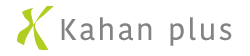


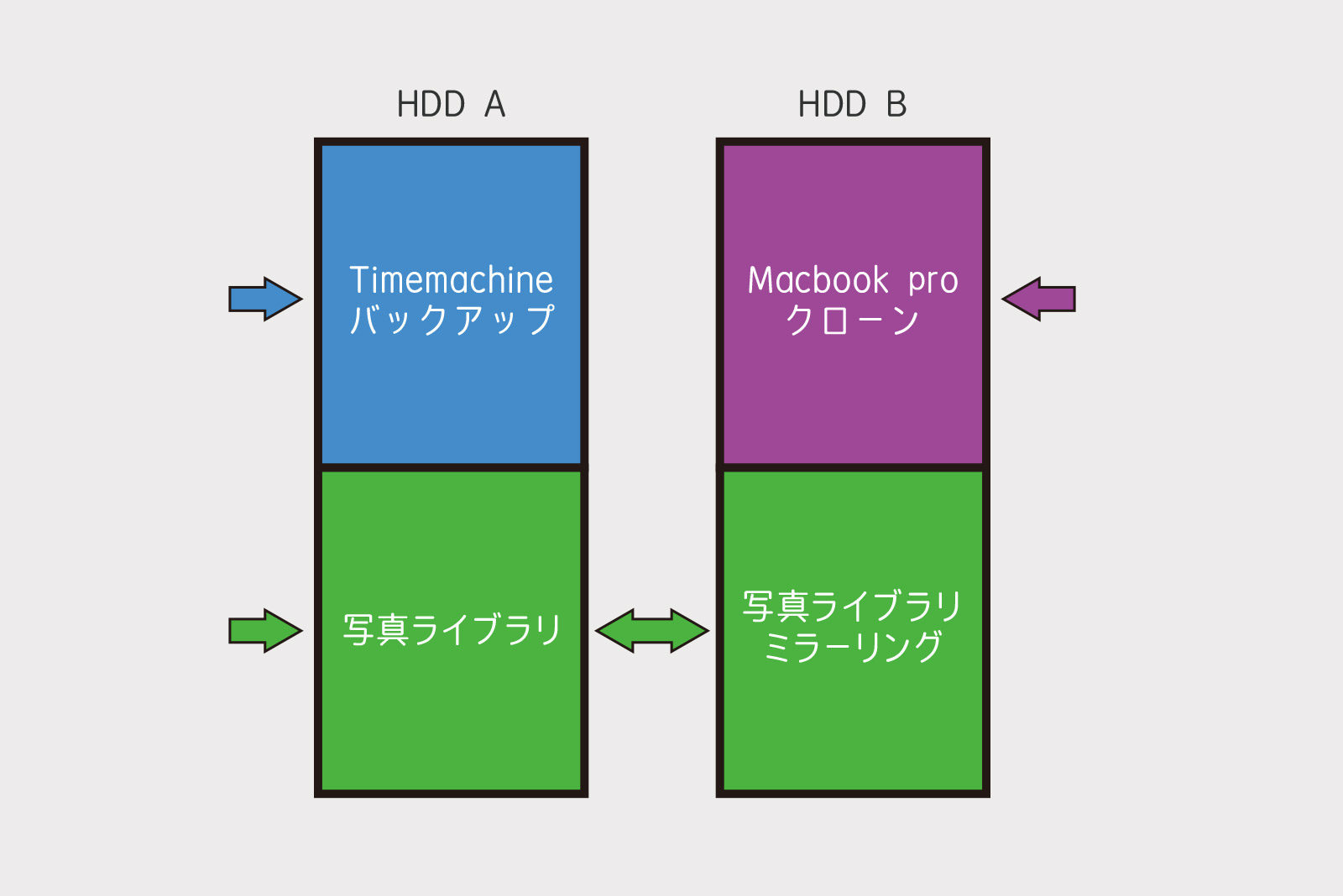
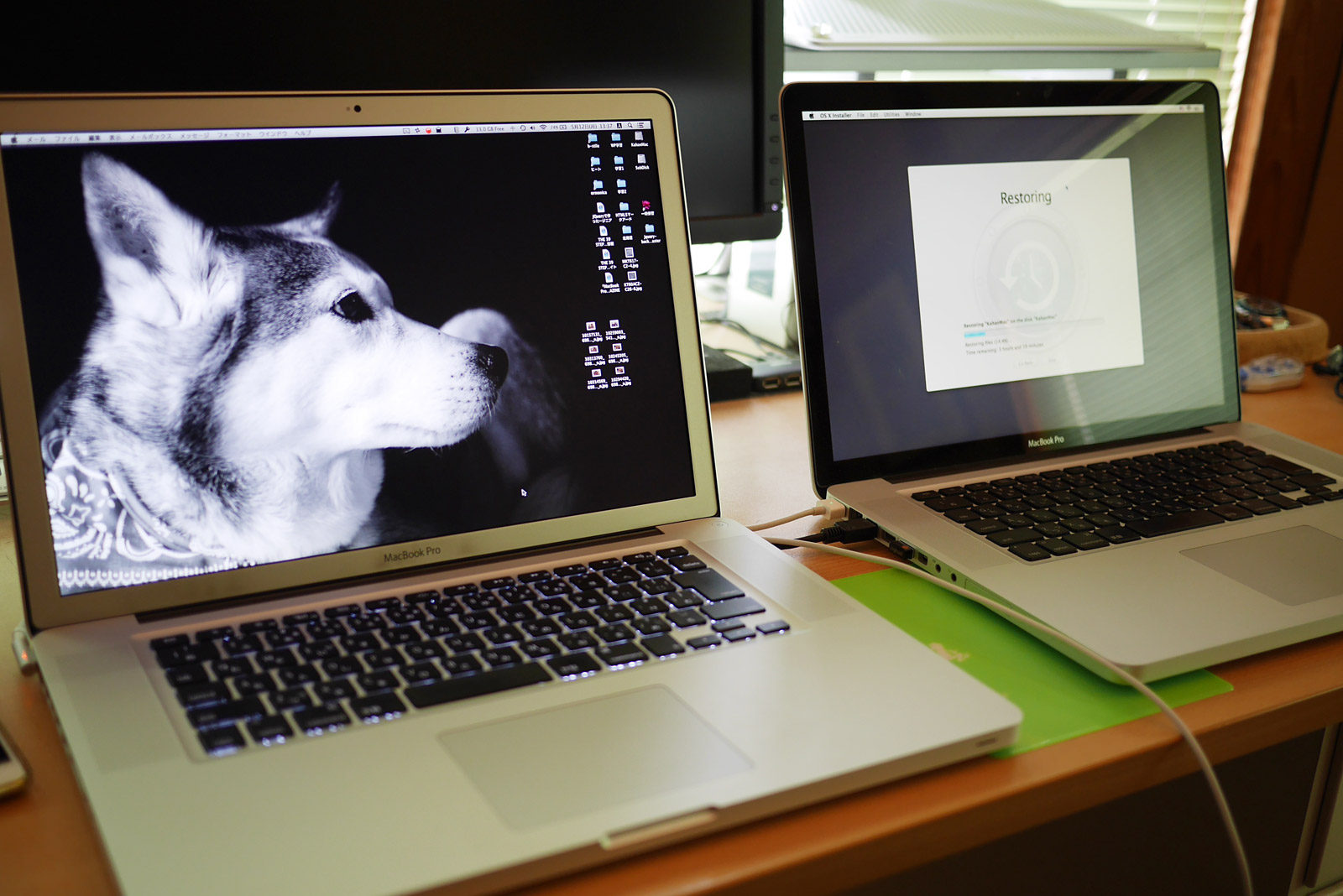






ちんぷんかんぷーん(笑
ウチの子はプライベート利用のみなので容量はまだまだ余裕がありそうですけど、
winみたいに自在に操れない(爆)ので、どうもいまだに馴染みません。
そのうちご教授お願いしますわ〜(^◇^;)
ども、早いとこ馴染んでもらわないと押し付けちゃったみたいで恐縮しちゃいまする。
でも実際Macだったら誰でも使いやすいというわけではないんでしょうね、きっと。